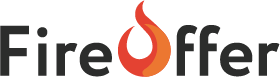Системные и пользовательские поля
Системные поля
позволяют автоматически подгружать данные в коммерческое предложение, например:
- дату составления КП;
- данные клиента (должность, сотрудник, компания, телефон, email);
- название предложения;
- данные менеджера (должность, сотрудник, компания, телефон, email);
- срок действия КП и стоимость.
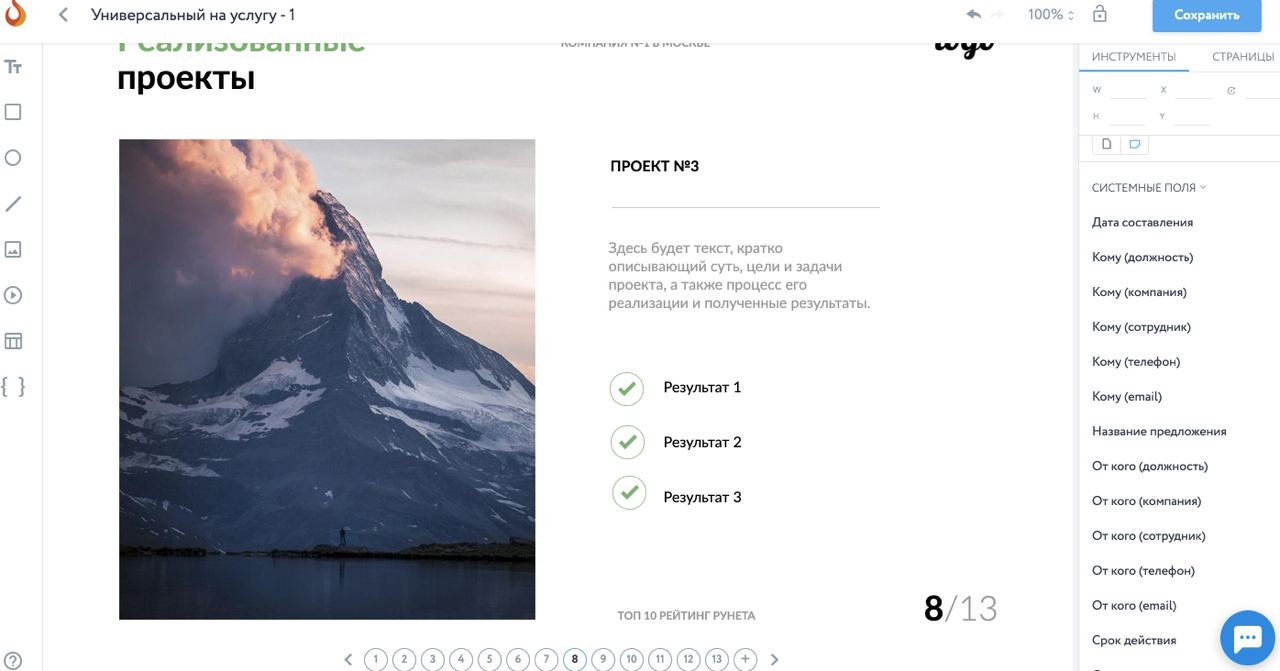
Перечень системных полей уже есть в интерфейсе.
Выберите нужный, кликните на него и перетащите в нужное место на слайде.
На этом этапе редактировать вручную поле не нужно. Данные вводятся перед отправкой клиенту после нажатия кнопки «Отправить»:
1. Завершите редактирование КП, кликните на кнопку «Сохранить» и вернитесь в «Мои шаблоны».
2. Выберите требуемое КП, кликните на кнопку «Отправить».
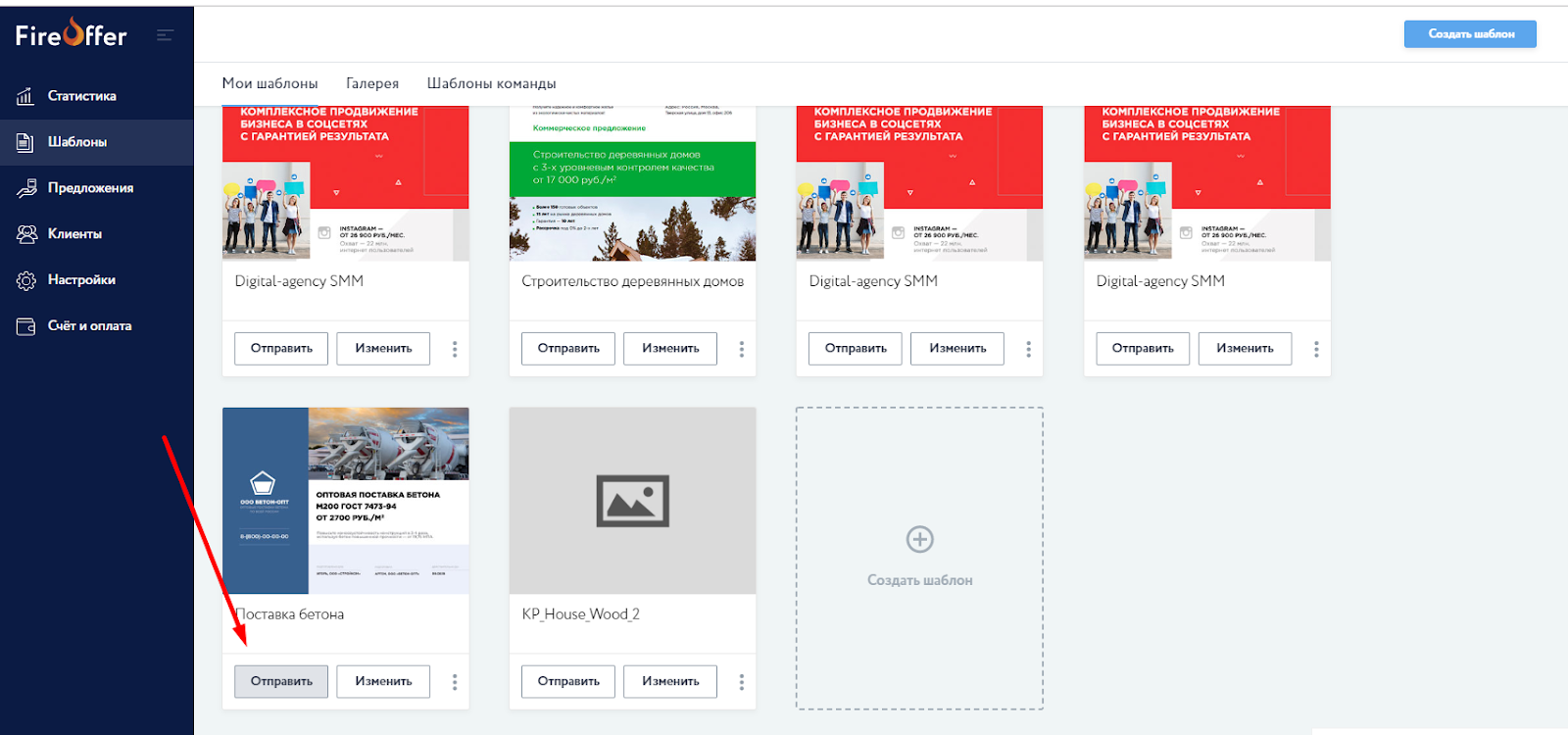
3. Заполните необходимые параметры для отправки, например:
- название предложения;
- стоимость;
- срок действия;
- данные клиента (выбираем из списка контактов).
4. Нажмите на кнопку «Далее».
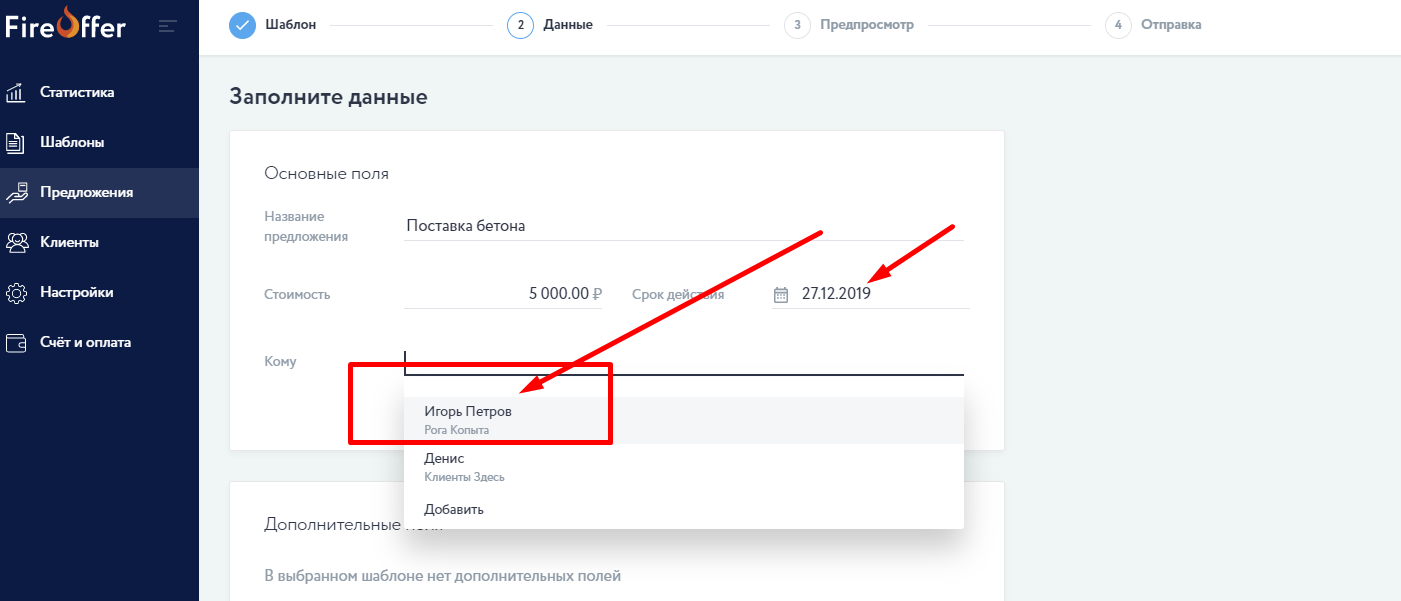
5. Просмотрите корректность заполнения системных полей на этапе предпросмотра перед отправкой.
Сервис автоматически сгенерировал:
- имя и компанию клиента из клиентской карточки;
- имя менеджера из личного кабинета;
- срок действия КП, установленное на предыдущем этапе.
Пользовательские поля
бывают текстовые и графические (изображение).
Они позволяют быстро заменить изображение товара, прописать адрес, чтобы адаптировать нужные поля под конкретного клиента.
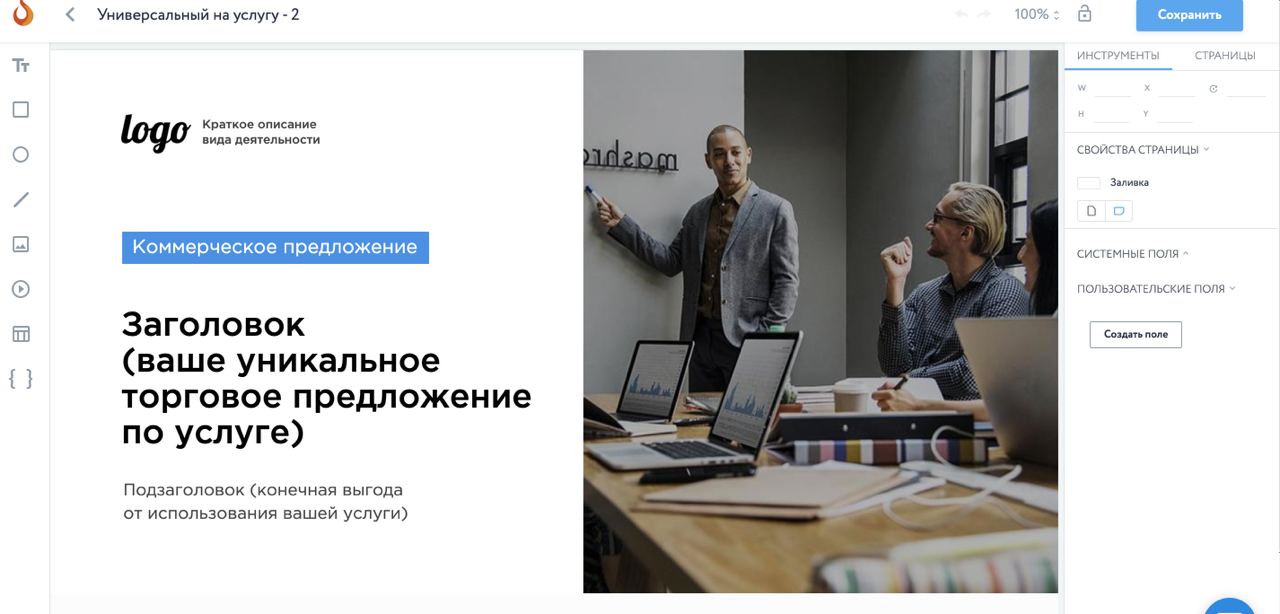
Пользовательские поля создаются под конкретные ваши требования, их нельзя выбрать из готового списка, как системные.
Чтобы добавить пользовательское поле:
1. На панели справа кликните на «Создать поле».
2. В открывшемся окне выберите Тип: «Текст (строка)», «Текст(абзац)» или «Изображение», чтобы задать нужный пользовательский параметр.
3. Назовите его и нажмите «Добавить».
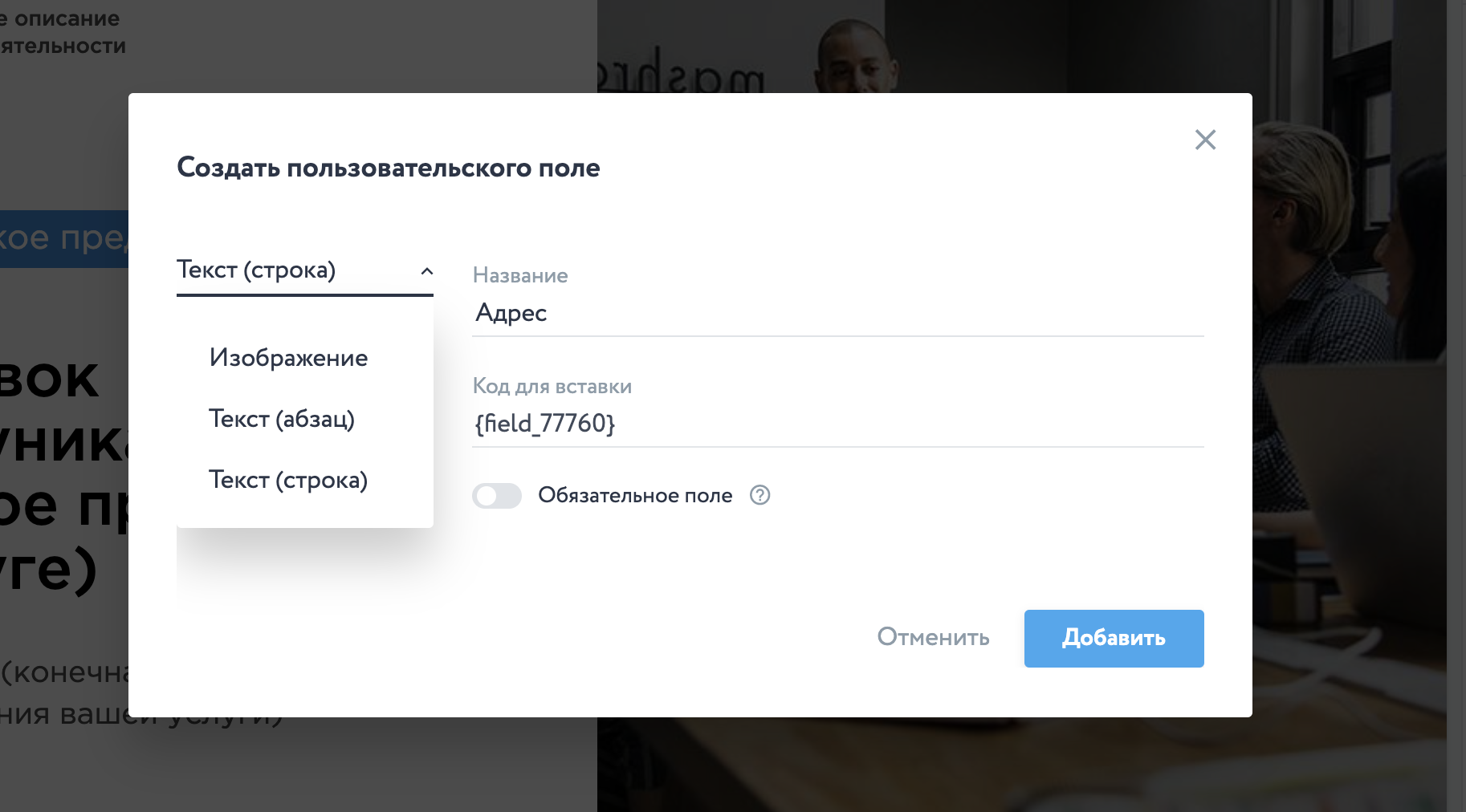
Созданный пользовательский параметр теперь всегда будет отображаться в правой колонки раздела.
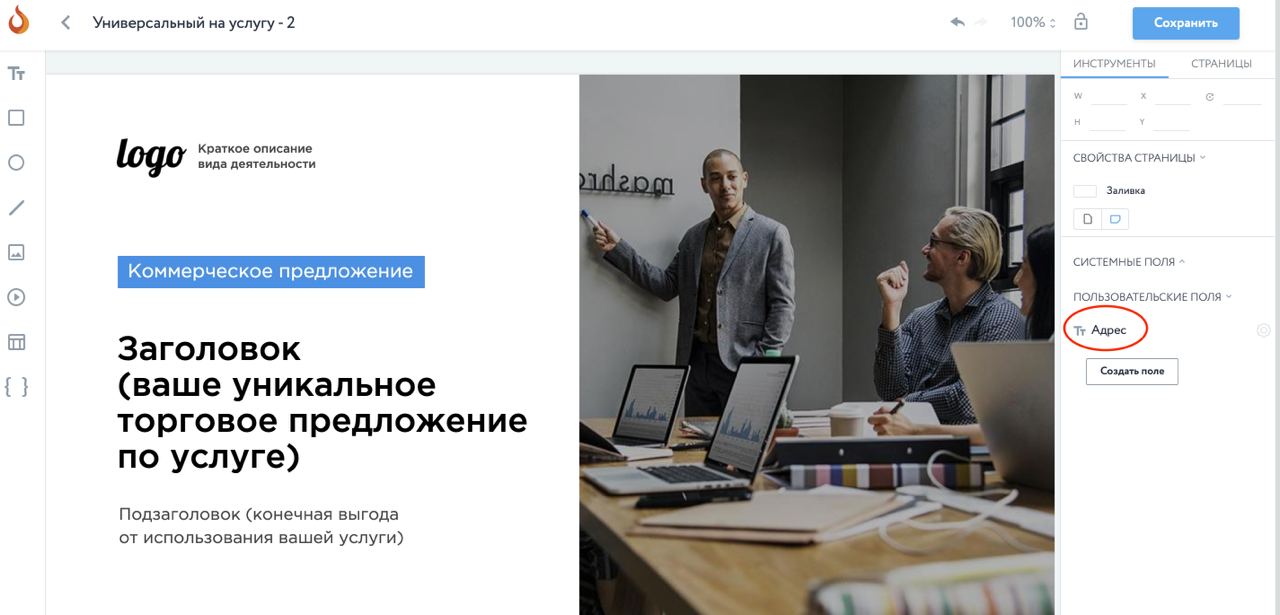
Редактировать установленные пользовательские поля на этом этапе не нужно.
Они заполняются, как и системные, на этапе отправки КП клиенту.